Excel截取函数
一、LEFT函数:精准掐头
核心用途:从左边开始提取指定字符数
公式:=LEFT(文本, 提取位数)
场景案例:
提取订单号前4位(如WX202309011234→WX20)
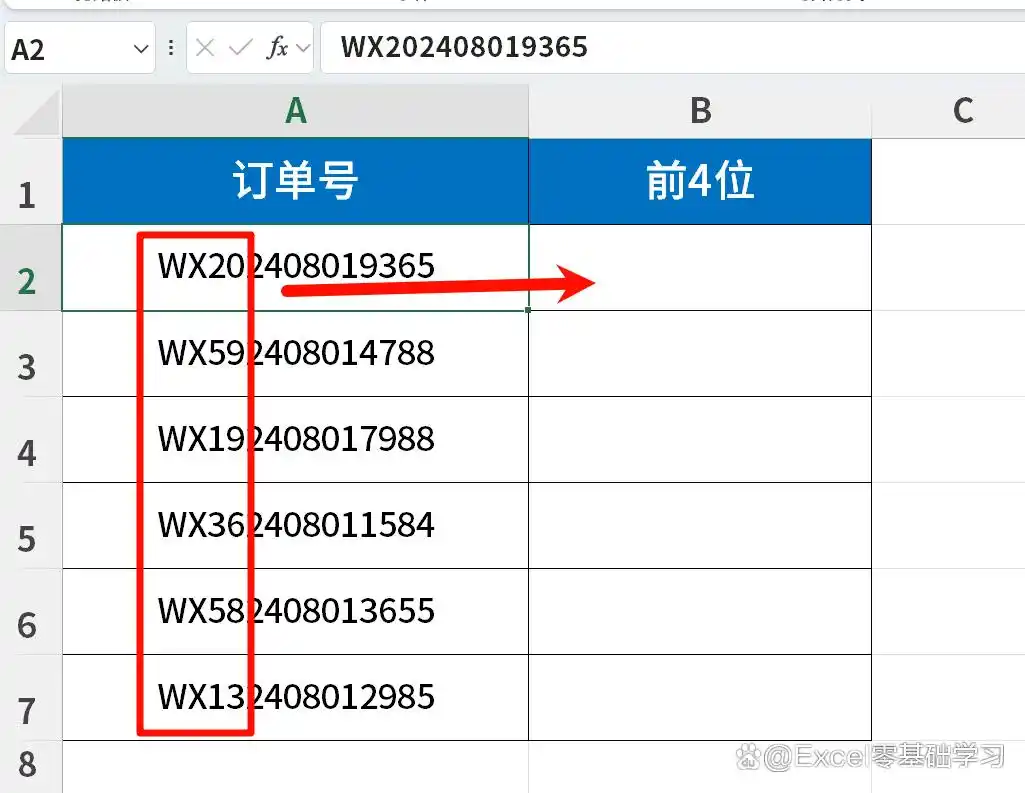
✅ 操作步骤:
选中目标单元格(如B2)
输入公式:=LEFT(A2,4)
按下回车,双击填充柄批量完成
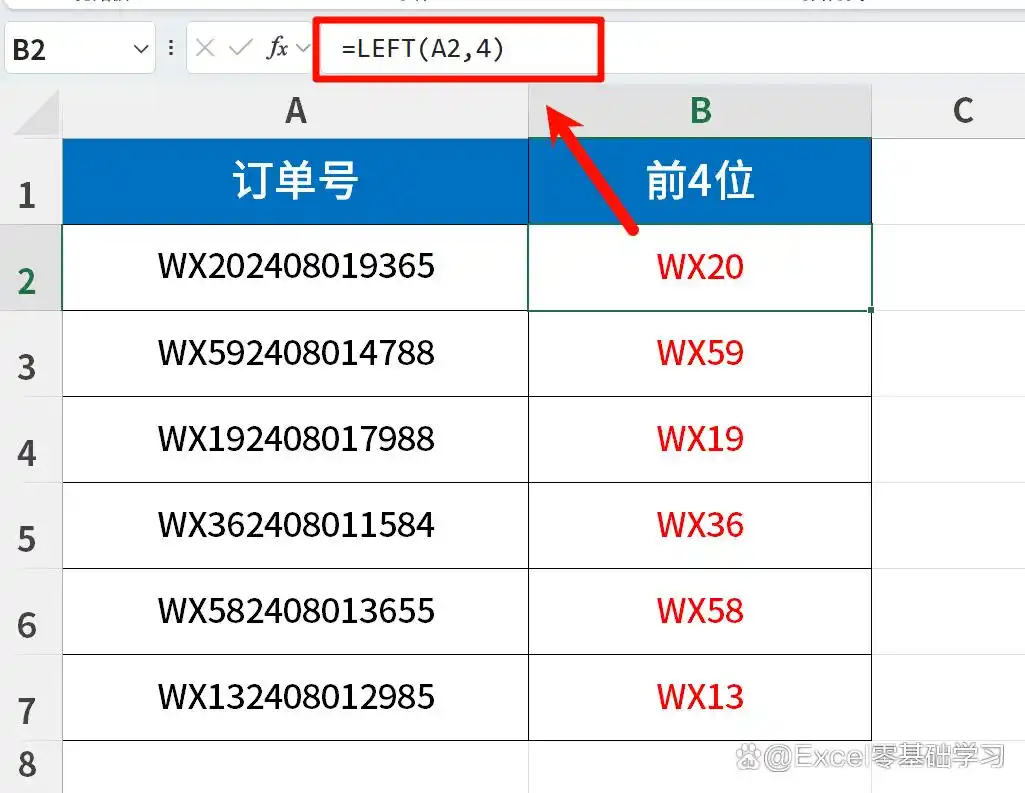
⚠️ 避坑:若含中英文混合,先用LEN(A2)验证总长度
二、RIGHT函数:潇洒去尾
核心用途:从右边开始提取指定字符数
公式:=RIGHT(文本, 提取位数)
场景案例:提取身份证后4位
提取身份证后4位(如123321123456789158→9158)
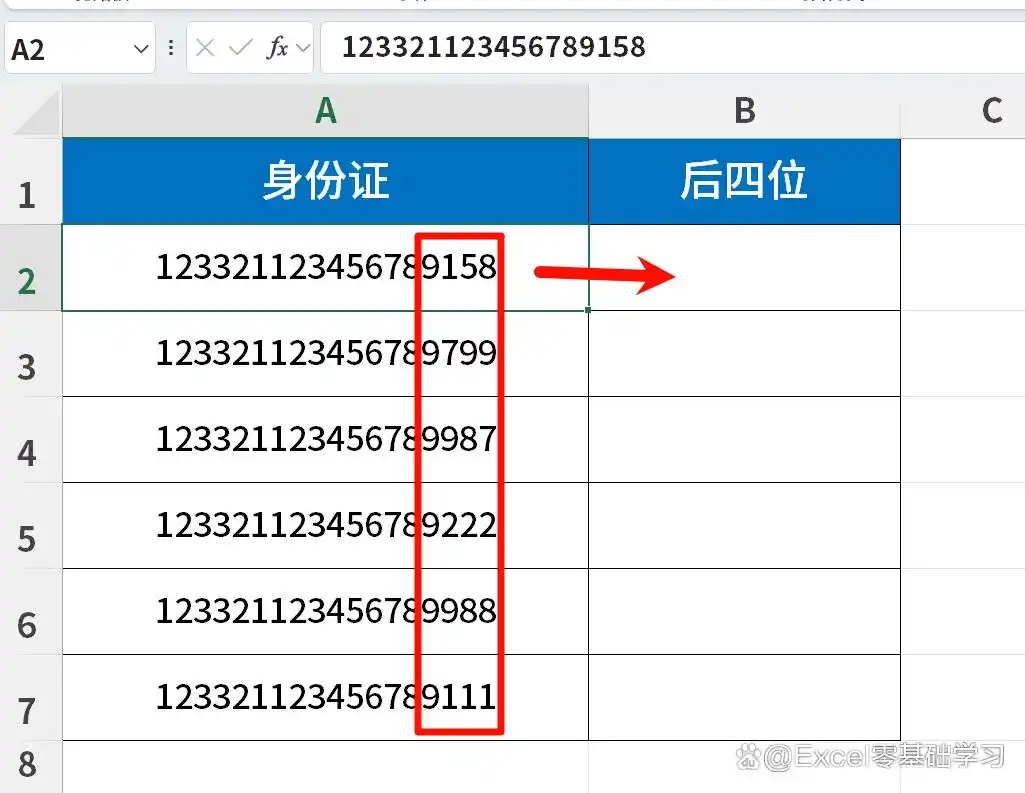
✅ 操作步骤:
选中目标单元格(B2)
输入公式:=RIGHT(A2,4)
按下回车,双击填充柄批量完成
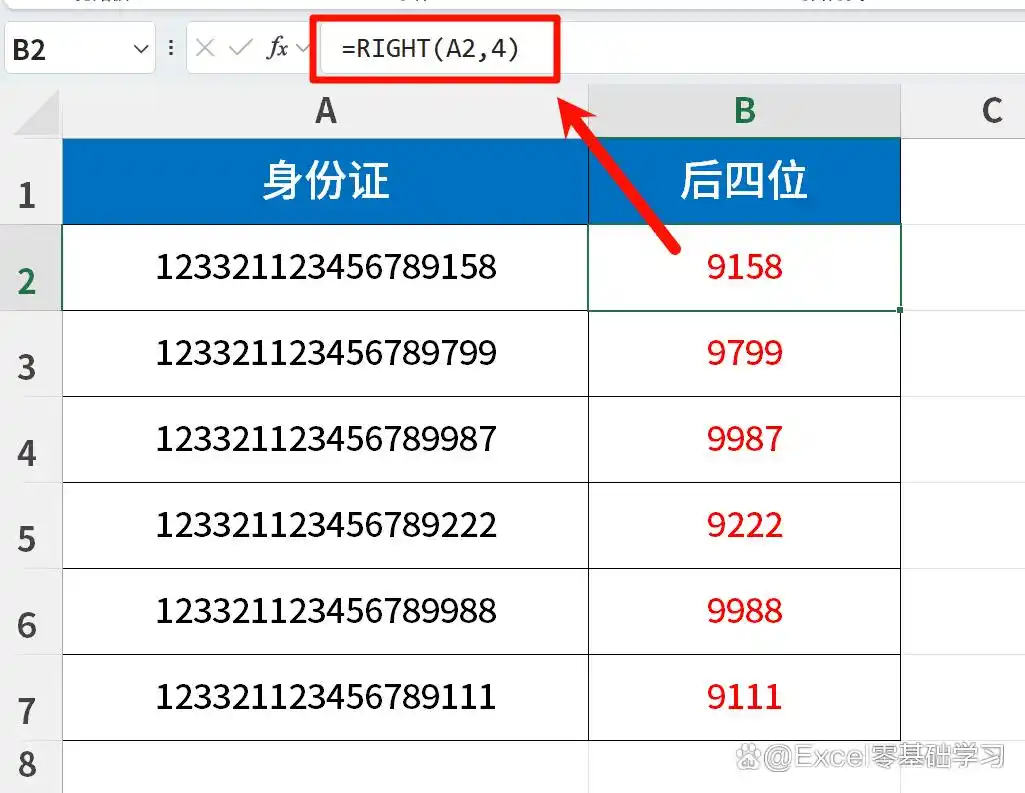
三、MID函数:任意位置截击
核心用途:从指定位置提取任意长度字符
公式:=MID(文本, 起始位置, 提取位数)
场景案例:提取身份证中的出生日期
提取身份证中的出生日期(如123321199809159158→19980915)
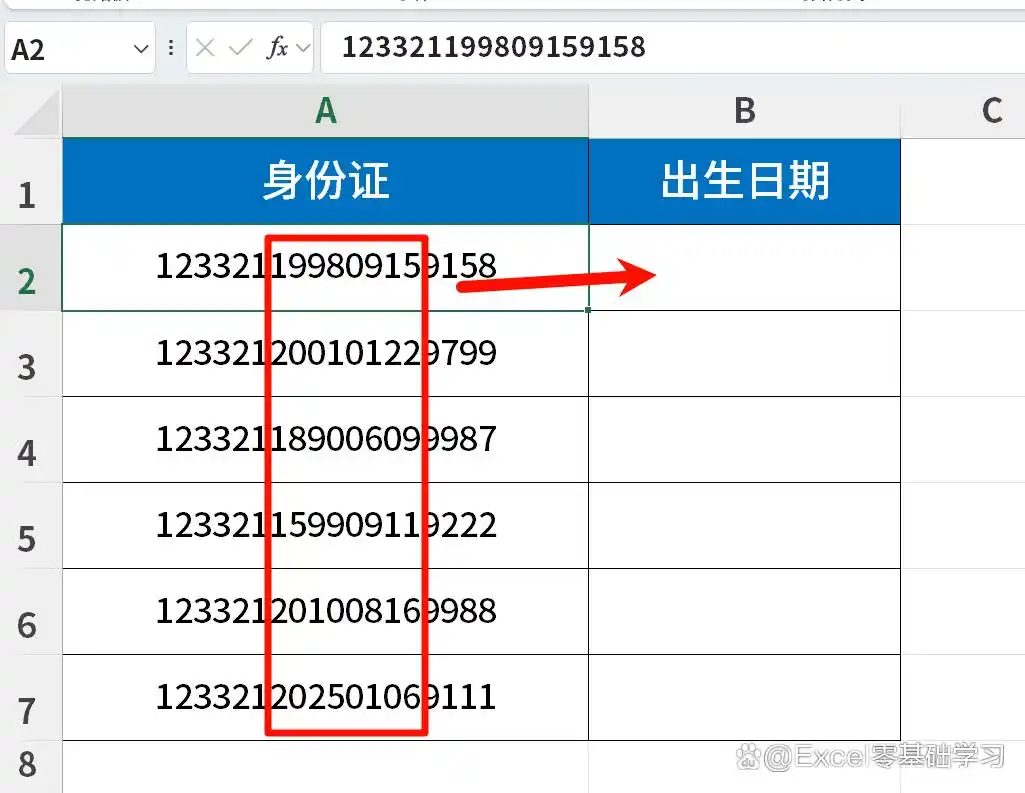
✅ 操作步骤:
选中目标单元格
输入公式:=MID(A2,7,8)
按下回车,双击填充柄批量完成
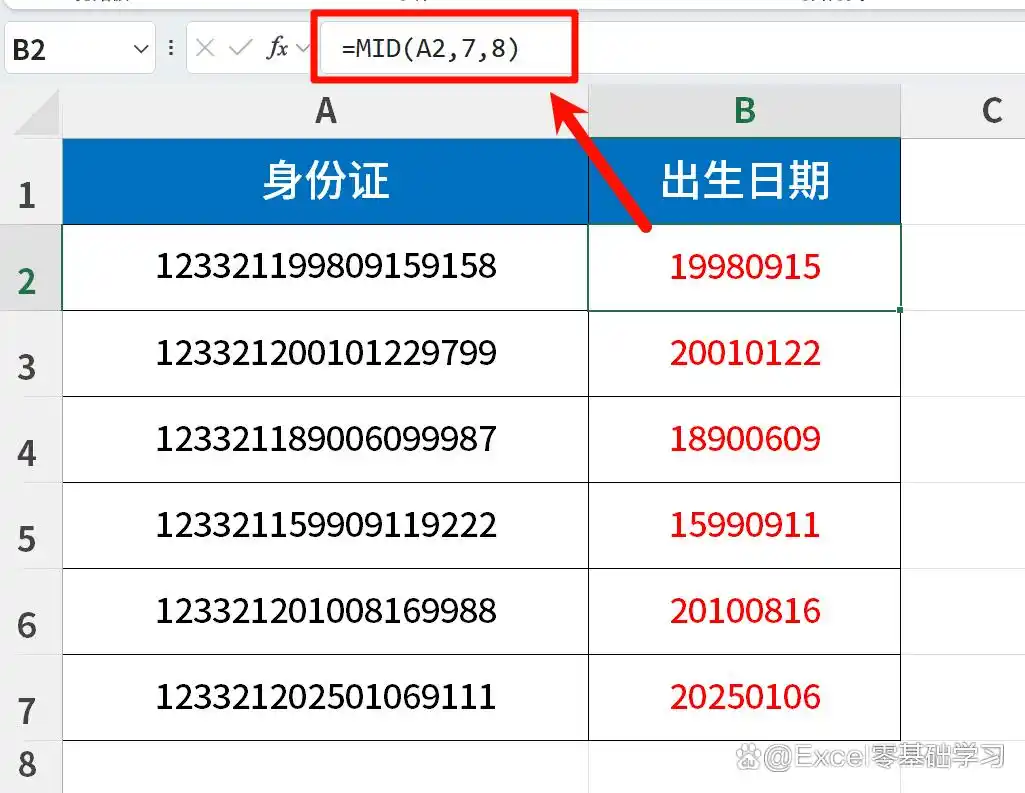
🚨 高阶技巧:配合FIND定位分隔符位置更精准!
四、FIND函数:定位追踪器
核心用途:查找特定字符的起始位置
公式:=FIND(查找内容, 文本, 起始位置)
场景案例:拆分邮箱用户名
拆分邮箱用户名(如Excel@xx.com→Excel)
操作步骤:
输入公式定位@位置:=FIND(“@”,A2)
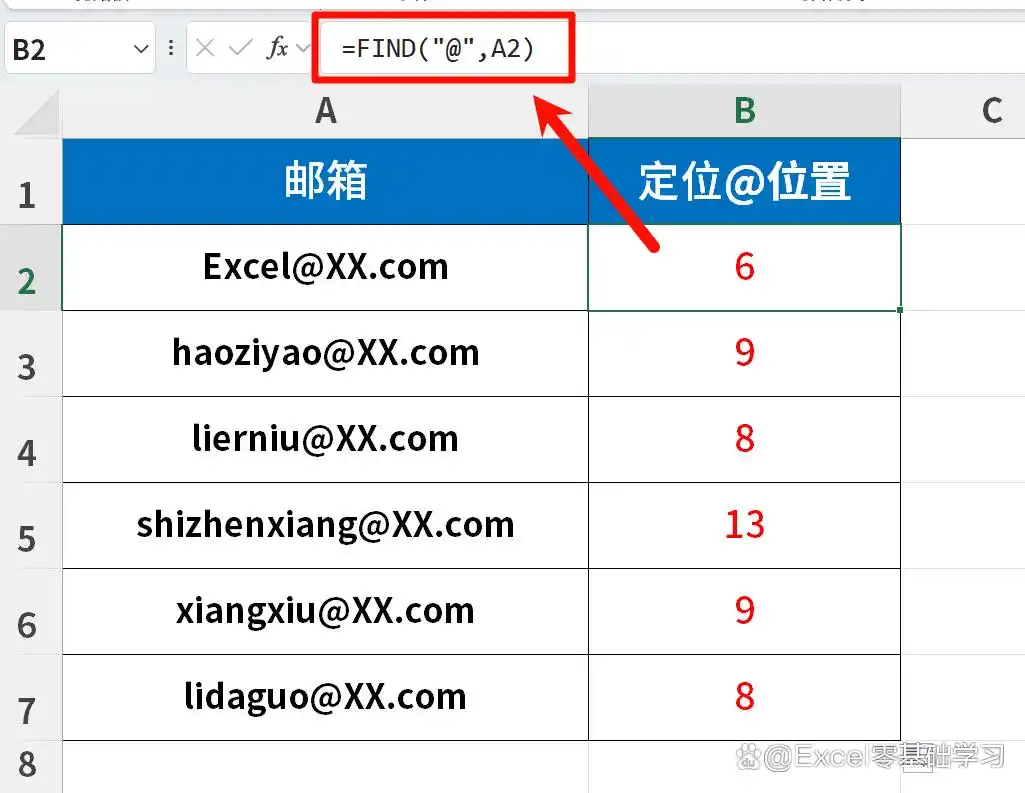
2.结合LEFT提取:=LEFT(A2, FIND(“@”,A2)-1)
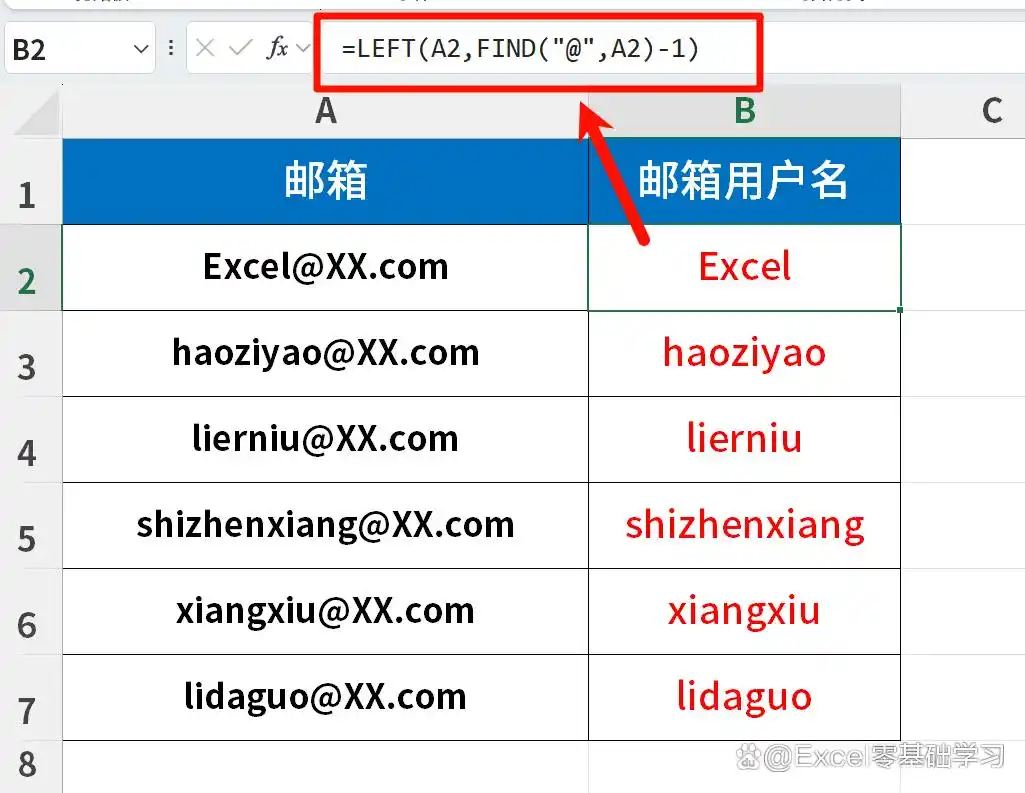
五、LEN函数:长度扫描仪
核心用途:计算文本总字符数
公式:=LEN(文本)
场景案例:校验身份证号完整性
操作步骤:
输入公式:=IF(LEN(A2)=18, “有效”, “错误”)
批量校验500条数据仅需10秒!
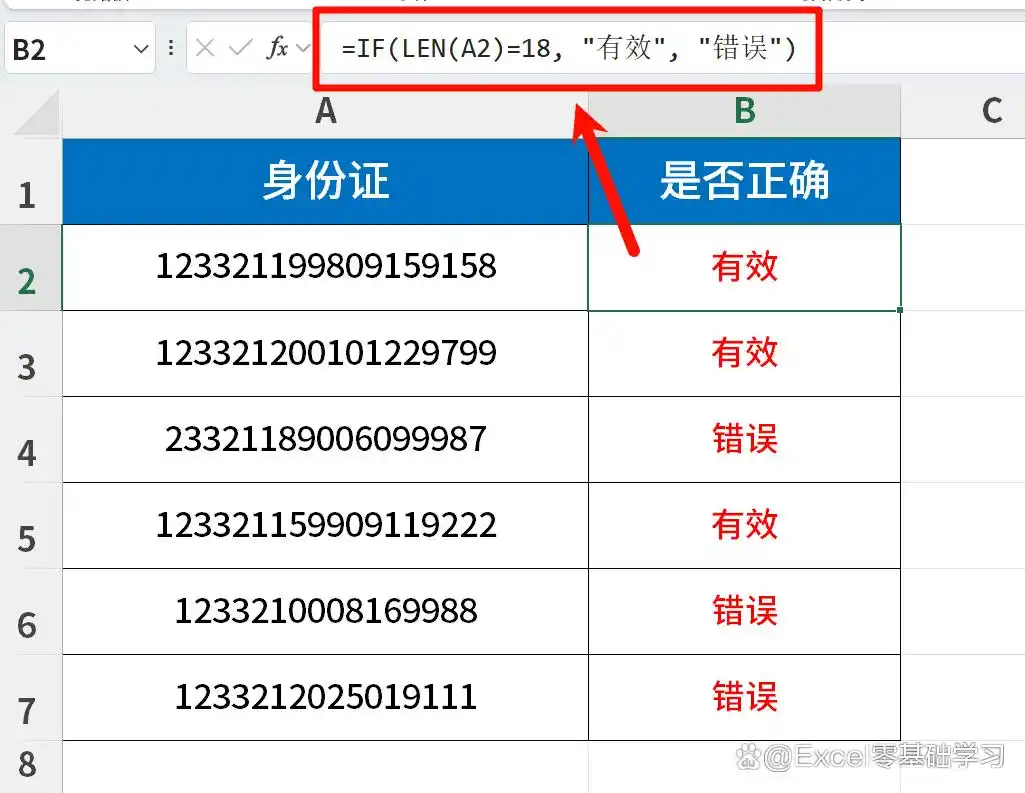





















 4369
4369












